默认情况下,打印出来的 Microsoft Excel 工作表或工作簿不显示网格线。 本文介绍如何在打印出来的工作表上显示网格线。
1、选择要打印的一个或多个工作表。 有关详细信息, 请参阅选择一个或多个工作表。
提示: 选定多个工作表后,工作表顶部的标题栏中将出现“[组]”。 若要取消选择工作簿中的多个工作表,则单击任何未选定的工作表。 如果看不到未选定的工作表,则右键单击选定工作表的标签,然后单击“取消组合工作表”。
2、在“页面布局”选项卡上的“工作表选项”组中,选中“网格线”下的“打印”复选框。
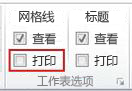
注意: 如果“工作表选项”组中的复选框显示为灰色,可能是因为在工作表中选择了图表、图像或其他对象。 如果取消选择,您就能够使用该复选框。
3、单击“文件”选项卡,然后单击“打印”。
键盘快捷方式 您也可以按 Ctrl + P。
4、单击“打印”按钮。
选中 "打印" 复选框后, 您可能需要执行以下步骤:
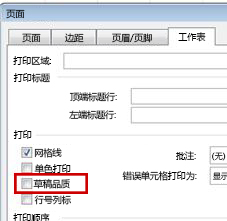
如果仍然无法成功打印网格线,则可能是打印机驱动程序出现问题。 这种情况下,您可以尝试从打印机制造商的网站下载最新版本的驱动程序。 最后一种方法,您可以向要打印的单元格应用边框。
uc电脑园提供的技术方案或与您产品的实际情况有所差异,您需在完整阅读方案并知晓其提示风险的情况下谨慎操作,避免造成任何损失。

未知的网友